JumpList Launcher: كيفية إنشاء قائمة الانتقال المخصصة في Windows 8 و 7
تعمل ميزة قائمة الانتقال السريع في Windows 7 و Windows 8 superbar على زيادة الإنتاجية كثيرًا ، ولكن ماذا لو كنت تريد إنشاء قائمة مختصرة مخصصة لك مليئة بالبرامج المفضلة أو ترغب ببساطة في دمج جميع البرامج في برنامج واحد أيقونة؟ في مثل هذه الحالة ، يتم ثملك ، وفقًا لمطور Jumplist Launcher.
مشغل Jumplist هي أداة محمولة مجانية لـ Windows تسمح لك بإضافة برامجك المفضلة في jumplist واحد بحيث يمكن الوصول إليها بسهولة. يمكنك إضافة ما يصل إلى 60 عنصرًا من عناصر jumplist ويمكن تصنيفها إلى مجموعات محددة ذاتيًا بسهولة. إليك طريقة عملها ، واستخراج الأرشيف المضغوط ، وتشغيل البرنامج (لا يلزم التثبيت) والبدء في إضافة المجموعات والملفات والمجلدات.
تم تحديث هذا المنشور لإعلامك بأن 7Stacks يدعم أيضًا Windows 8. تم تحديث المقالة في 3 أبريل 2012.

قبل إضافة الملفات والمجلدات إلى القائمة ، تأكد من زيادة عدد Max Jumplist-Items والنقر فوق حفظ.
ملحوظة: الإعداد ماكس. يغير Jumplist-Items عدد الإدخالات المحتملة عالميًا لبيئة Windows بالكامل
يمكنك إضافة الملفات والمجلدات باستخدام طريقتين. تتطلب الطريقة الأولى اختيار موقع الملف يدويًا ، واكتب اسم البرنامج أو المجموعة ، واختر الرمز ، ثم انقر فوق إضافة ملف. الطريقة الثانية هي السحب والإفلات البسيط وهي أسهل بكثير.
ملحوظة: اتضح أن الطريقة الأولى كانت عربات التي تجرها الدواب بالنسبة لي ، الطريقة الثانية كانت أفضل.
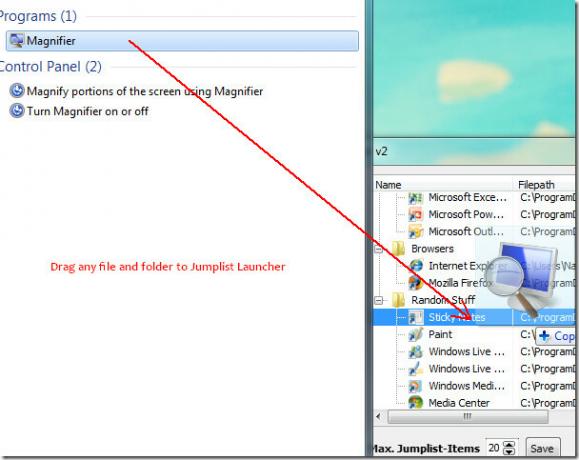
إذا كنت تستخدم Windows 8 ، فما عليك سوى فتح موقع المصدر الذي يوجد فيه التطبيق القابل للتنفيذ ، ثم اسحب ملف EXE الخاص بالتطبيق على الواجهة الرئيسية. عند الانتهاء من إضافة جميع البرامج المفضلة لديك ، انقر فوق إنشاء Jumplist. الآن انقر بزر الماوس الأيمن على Jumplist launcher من superbar وانقر على "تثبيت هذا البرنامج على شريط المهام".
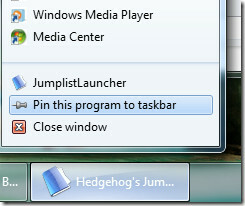
يمكنك الآن المضي قدمًا وإغلاق برنامج Jumplist Launcher. الآن انقر بزر الماوس الأيمن على Pinned Jumplist Launcher من superbar وستجد جميع تطبيقاتك المفضلة في قائمة الانتقال السريع.
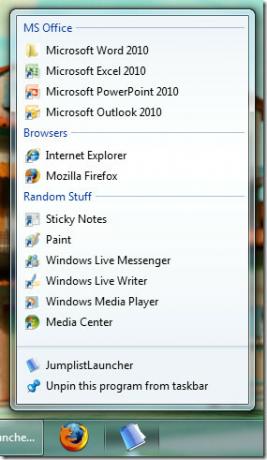
شاهد الفيديو أدناه للحصول على فكرة أفضل عن كيفية عمله.
تتضمن مجموعة الميزات:
- لا التثبيت والقمامة في التسجيل
- ينشئ قوائم عابرة مع ما يصل إلى 60 برنامجًا أو ملفًا يمكن البدء بعد ذلك مباشرة
- يمكن تجميع إدخالات jumplist
- بعد إنشاء jumplist ، لا يحتاج أي برنامج إلى التشغيل في الخلفية
- يمكن أن يكون لديك رموز Jumplist-Launcher-Icons متعددة (مع ملفات / برامج مختلفة) على شريط Superbar الخاص بك عن طريق نسخ المجلد
- يمكن سحب الملفات إلى Jumplist-Launcher من مستكشف Windows
- يمكن تخصيص رمز واسم الإدخال
تنزيل Jumplist Launcher
استمتع!
بحث
المشاركات الاخيرة
كيفية تعطيل الرسوم المتحركة مستكشف Windows لجميع المستخدمين في Windows 8
قبل بضعة أيام ، قمنا بتغطية نصيحة حول كيفية القيام بذلك تمكين بعض ا...
يعرض MyCurrent خلاصات Twitter و Facebook الخاصة بك في شريط الأخبار
إن TweetDeck هو أحد أشهر عملاء Adobe AIR المتاحين لإدارة حسابات Twi...
تطبيق خلفيات جديدة يوميًا من Bing و NASA و NatGeo والمزيد
خلفية سطح المكتب لها أهمية كبيرة لشخص يقضي معظم يومه أمام شاشة الكم...



